Det er veldig frustrerende at iPhonen din ikke har noe svar, spesielt når du bruker den til hverdagsoppgaver. Det er vanlig når iPhone er murt. IPhone-en blir murt når du har gjort noe med den, for eksempel iOS-programvareoppdatering, jailbreak eller annet. Hvordan løsne iPhone? Hvordan kan du reparere en murt iPhone? I denne artikkelen ønsker vi å vise deg flere effektive måter murt iPhone-fikse.
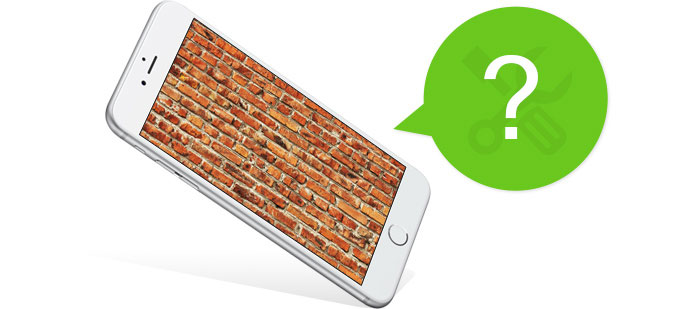
Hvordan fikser jeg en murt iPhone?
Det er mange grunner til at du får din iPhone murt:
◆ Du lastet ned skadelig app eller spill fra en usikker ressurs, som lar deg ende opp med en muret iPhone.
◆ Feil betjening under iPhone-programvareoppdatering.
◆ iPhone-batteriet tømmes plutselig under iPhone-programvareoppdateringen.
◆ Du har prøvd å tilbakestille iPhone med makt mens du oppdaterer iPhone-programvaren.
◆ Det er dårlig forbindelse under iOS-oppdateringsprosessen.
◆ PCen eller Mac-en din var infisert med skadelig programvare og murte din iPhone.

Det meste av tiden kan en enkel omstart av iDevice reparere en murt iPhone. Trykk på av / på-knappen og Hjem-knappen samtidig i omtrent 5 til 10 sekunder, opp til iPhone-tilstanden din. Etter hvert skulle du se Apple-logoen vises på skjermen og iPhone starter som normalt.

Hvis iPhone fremdeles ikke har noe svar, må du gjenopprette enheten. iTunes kan hjelpe deg med å gjenopprette iPad. Koble iPhone til datamaskinen der du noen gang koblet enheten til iTunes. Koble iPad-en din med PC eller Mac, og start iTunes. Klikk på enhetsikonet etter tilkoblingen, og gå inn i "Sammendrag" -vinduet. Klikk på knappen "Gjenopprett iPad ..." og deretter starter nettbrettet ditt på nytt.
Vær oppmerksom på at forutsetningen er at du må gjøre det slå av Finn min iPhone på denne måten .

Den nåværende iOS-versjonen du har prøvd å oppgradere, kan være grunnen til at iPhone-en din er murt, slik kan du gjøre det nedgradering fra den nåværende iOS-versjonen for å se om problemet er løst eller ikke. For å gjøre dette, må du finne .ipsw-filen til den forrige iOS-versjonen på datamaskinen din eller laste ned en fra andre måter. Og installer deretter .ipsw-filen med iTunes. Klikk på enheten din i iTunes-grensesnittet og velg Sammendrag. Hold nede Alt / Option (eller Skift på en PC) -tasten, og klikk på "Gjenopprett" -knappen. (Du bør deaktivere "Finn min iPhone" på iPhone hvis du har aktivert den.)

Noen ondsinnede applikasjoner er ikke kompatible med iPhone-en din, som lar deg ende med en murt iPhone. Da kan det være lurt å jailbreak iPhone og fjerne den utrygge appen for murt iPhone-løsning.

Du kan sett iPhone i DFU-modus når din iPhone blir murt eller ikke har noe svar. Før du går inn i DFU-modus, må du slå av iPhone-en. Etter det, trykk og hold nede Hjem-knappen mens du kobler enheten til datamaskinen med iTunes lansert. Du kan slippe hjemmeknappen til du ser USB-kabelen med en pil mot en iTunes-logo. iPhone-skjermen blir svart, noe som betyr at du er i DFU-modus. Og en popup-melding som blir bedt om av iTunes, vil vise deg at iTunes har oppdaget en enhet i DFU-modus.
Egentlig vil du alltid klare å gå inn i DFU-modus. Mange brukere klager over at iPhonene deres sitter fast i DFU-modus. Slik avslutter du DFU-modus. Og i denne delen vil vi anbefale deg FoneLab - iOS-systemgjenoppretting, et profesjonelt systemgjenopprettingsverktøy. Programmet er designet for å hjelpe deg med å fikse alle slags iOS-systemproblemer og la iDevice gå tilbake til det normale. Kraftig gjør FoneLab at du kan bli kvitt dilemmaet når iOS-enheten din sitter fast i DFU-modus eller gjenopprettingsmodus. Last først ned og installer FoneLab på din PC.
Trinn 1Velg iOS System Recovery
Start FoneLab, og koble iPhone til PC via en USB-kabel. Klikk på "Flere verktøy" fra venstre side, og velg iOS System Recovery i hovedgrensesnittet.

Klikk "Start" for å starte systemgjenopprettingsprosessen.

Trinn 2Last ned iPhone-firmware
Feil firmwareproblem resulterer i at iPhone-en din sitter fast i DFU-modus. Du bør laste ned firmware for å reparere iOS-systemet. Når du kobler iPhone-en til datamaskinen, vil iOS System Recovery automatisk gjenkjenne den, og du kan direkte klikke på knappen "Reparer" for å få riktig iPhone-firmware. Hvis du allerede har lastet ned plugin-modulen før, kan du trykke på "Velg" -knappen for å reparere iPhone-systemet.

Trinn 3Fest iPhone fast i DFU-modus
I minutter vil nedlastingsprosessen gjøres. FoneLab vil fortsette å reparere iPhone-systemet ditt. Omlag 5 til 10 minutter vil iPhone slutte DFU-modus i stedet for å sitte fast i den. FoneLab vil fikse iOS-enheten din til normal når iPhone har andre problemer som iPhone-ekko.
I denne artikkelen diskuterer vi hovedsakelig flere nyttige måter å hjelpe deg på fikse murt iPhone. Uansett hvilken metode du vil bruke, håper vi inderlig at du kan fjerne din iPhone og få den tilbake til det normale.
Du kan lære trinnene fra videoen nedenfor:

